Récupérez les données perdues / supprimées de l'iPhone, y compris les photos, les contacts, les vidéos, les fichiers, le journal des appels et plus de données de votre carte SD ou de votre appareil.
2 outils de récupération de données ultimes pour récupérer les données de la carte mémoire Samsung
 Mis à jour par Boey Wong / 07 mars 2023 09:15
Mis à jour par Boey Wong / 07 mars 2023 09:15Tous mes documents importants pour mes études sont sur la carte mémoire de mon téléphone Samsung. Du coup, ils ont disparu, et je ne les retrouvais plus partout. J'en ai besoin d'urgence. S'il vous plaît aidez-moi avec mon problème. Merci!
Vos fichiers sont manquants pour de nombreuses raisons possibles. Ils sont probablement corrompus ou supprimés par inadvertance. Si c'est la première fois que vous rencontrez le problème, vous ne saurez sûrement pas quoi faire. Quelle que soit la raison, cet article vous aidera à les récupérer. Vous pouvez utiliser les 2 excellents outils ci-dessous pour récupérer les données d'une carte microSD Samsung. Veuillez lire le guide ci-dessous et suivre les étapes en conséquence.


Liste de guide
Partie 1. Comment récupérer des données depuis une carte mémoire Samsung via FoneLab Data Retriever
De nombreux scénarios récupérables FoneLab Data Retriever les soutiens. Par exemple, vous supprimez des fichiers rarement utilisés sur votre téléphone. Malheureusement, vous supprimez accidentellement tous les fichiers. Grâce à ce logiciel, vous pouvez les ramener en quelques secondes seulement. Il prend en charge de nombreuses données telles que des documents, des images, des vidéos, de l'audio, des e-mails, etc.
FoneLab Data Retriever - récupérez les données perdues / supprimées de l'ordinateur, du disque dur, du lecteur flash, de la carte mémoire, de l'appareil photo numérique, etc.
- Récupérez des photos, des vidéos, des contacts, WhatsApp et plus de données en toute simplicité.
- Prévisualiser les données avant la récupération.
De plus, il dispose d'un mode d'analyse approfondie pour analyser vos fichiers plus en profondeur. Dans ce cas, le logiciel peut vous donner plus de fichiers que prévu. Il vous suffit d'utiliser l'outil en conséquence pour obtenir le meilleur résultat. Lire le guide pour récupération de la carte SD Samsung corrompue et d'autres scénarios.
Étape 1Cliquez Téléchargement gratuit bouton pour obtenir FoneLab Data Retriever. Après cela, configurez son fichier téléchargé sur votre ordinateur. Plus tard, lancez-le instantanément pour commencer à récupérer vos fichiers.
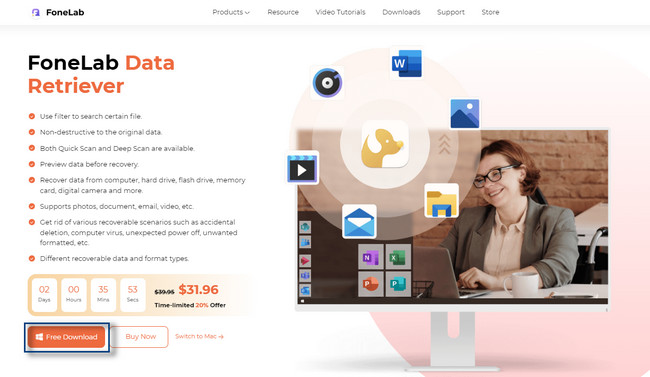
Étape 2Vous verrez de nombreuses options que vous pouvez utiliser pour votre processus de récupération. En haut de l'interface principale, choisissez le type de données que vous souhaitez récupérer. Vous pouvez cocher les cases au-dessus si vous les ajoutez au processus de numérisation que vous allez effectuer. En dehors de cela, sous le Lecteurs amovibles, choisir la Carte mémoire de votre téléphone Samsung que vous souhaitez numériser avec vos fichiers.
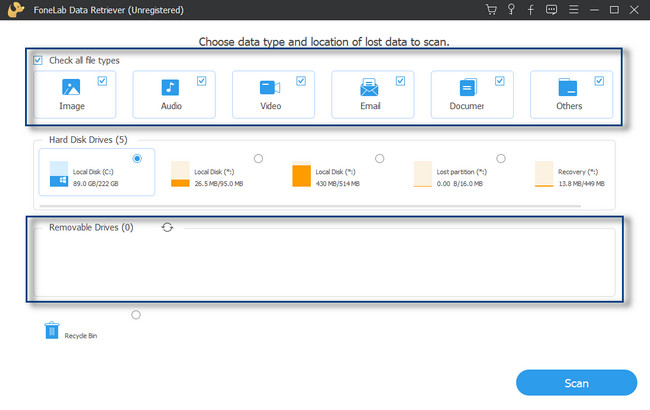
Étape 3Si vous êtes satisfait du choix du type de données et de l'emplacement de vos fichiers, cliquez sur le Scanner bouton. Le logiciel recherchera sur votre carte mémoire les fichiers qui ont été supprimés, non enregistrés et bien d'autres. Vous devez seulement attendre que l'outil ait terminé pour analyser les fichiers.
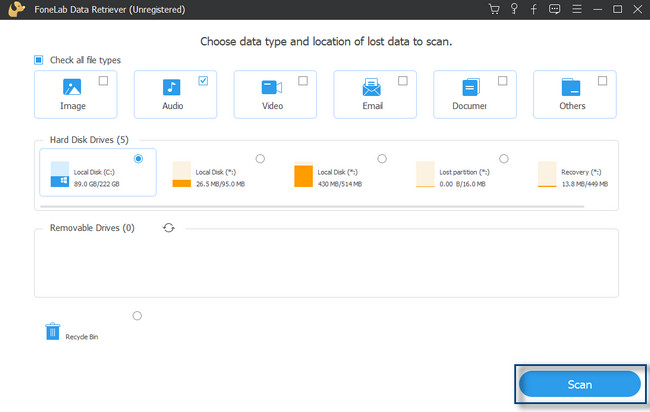
Étape 4L'outil vous informera du pourcentage de progression du processus de numérisation. Après cela, il vous montrera le nombre de fichiers trouvés. En dehors de cela, vos fichiers apparaîtront sur le côté gauche de l'outil. Cela inclut leur type ou format de fichier. Si vous n'êtes pas encore satisfait du résultat, vous pouvez cliquer sur le Analyse approfondie bouton. Cela prendra plus de temps mais vous donnera sûrement plus de résultats.
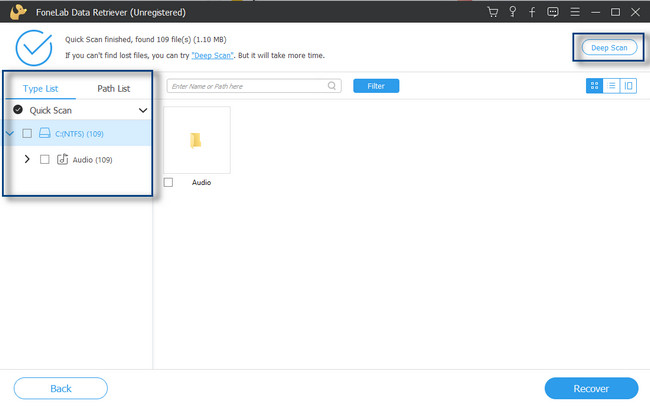
Étape 5Au centre de l'outil, vous verrez les fichiers que vous pouvez récupérer. Vous pouvez cliquer sur le Contenu pour voir la Aperçu des fichiers pour voir leur contenu. Dans ce cas, vous n'avez pas besoin de cocher chacune pour voir le contenu du fichier.
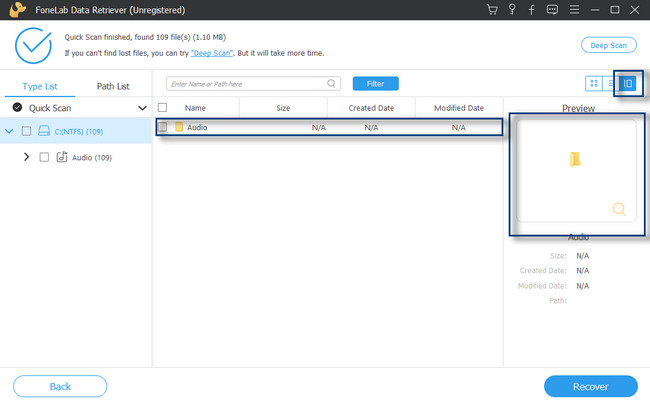
Étape 6Dans la partie inférieure droite du logiciel, cliquez sur le bouton Récupérer. Après avoir cliqué sur le bouton, vous n'êtes pas autorisé à interrompre le processus sous quelque forme que ce soit. Attendez que le logiciel finisse de récupérer les fichiers. Plus tard, revérifiez le fichier sur votre carte mémoire.
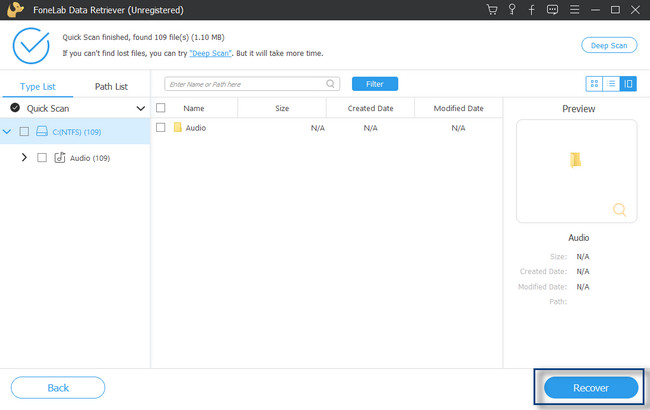
FoneLab Data Retriever prend en charge divers scénarios, tels que les cartes SD corrompues du Samsung Galaxy S7 et autres. Vous pouvez également utiliser FoneLab Android Data Recovery. Voulez-vous connaître leurs différences? Faites défiler vers le bas pour en savoir plus sur l'autre meilleur outil de récupération.
FoneLab Data Retriever - récupérez les données perdues / supprimées de l'ordinateur, du disque dur, du lecteur flash, de la carte mémoire, de l'appareil photo numérique, etc.
- Récupérez des photos, des vidéos, des contacts, WhatsApp et plus de données en toute simplicité.
- Prévisualiser les données avant la récupération.
Partie 2. Comment récupérer des données depuis une carte mémoire Samsung avec FoneLab Android Data Recovery
Ce logiciel est l'un des outils les plus faciles à utiliser pour récupérer les données des cartes SD Android. FoneLab Récupération de données Android prend en charge de nombreux appareils téléphoniques Android tels que HTC, LG, Motorola, Sony, HUAWEI et Samsung. De plus, ce logiciel prend en charge Android OS 5.0 et supérieur. Tu peux récupérer les données des cartes SD Samsung formatées, corrompu et bien d'autres.
Avec FoneLab pour Android, vous récupérez les données perdues / supprimées de l'iPhone, notamment les photos, les contacts, les vidéos, les fichiers, le journal des appels et davantage de données de votre carte SD ou de votre appareil.
- Récupérez des photos, des vidéos, des contacts, WhatsApp et plus de données en toute simplicité.
- Prévisualiser les données avant la récupération.
- Les données du téléphone Android et de la carte SD sont disponibles.
De plus, ce logiciel peut vous aider à récupérer les fichiers de votre téléphone portable dans n'importe quel scénario. Il vous suffit d'utiliser correctement ses outils pour produire les meilleurs résultats. Avec l'aide du guide ci-dessous, vous aurez l'expérience de récupération la plus fluide. Passez.
Étape 1Téléchargez FoneLab Android Data Recovery sur votre ordinateur. Après cela, Configurez> Installer> Lancer> Exécutez-le instantanément. Plus tard, choisissez le Récupération de Données Android section parmi toutes les options logicielles pour vos fichiers. Dans ce cas, vous verrez le guide sur la connexion de votre téléphone mobile à l'ordinateur.

Étape 2Sur votre Samsung, autorisez ou activez le mode de débogage USB. Après cela, connectez le téléphone portable à l'ordinateur à l'aide d'une clé USB pour récupérer les fichiers de votre carte mémoire.
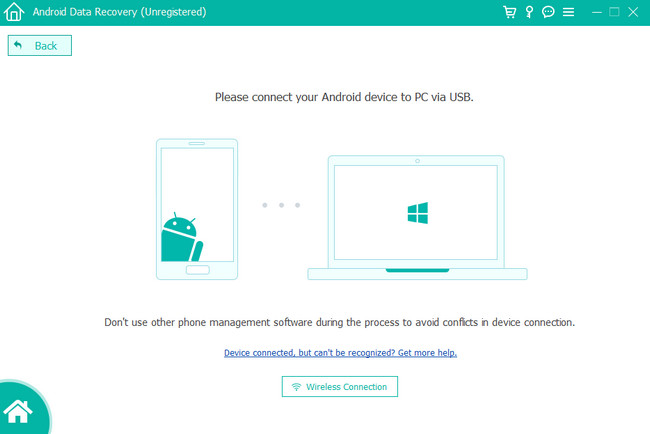
Étape 3Choisissez les fichiers que vous souhaitez récupérer. Vous pouvez choisir le Contacts & Messages, Médiasou Sélectionner tout section. Après cela, cliquez sur le Suivant pour passer à la fenêtre suivante du logiciel.
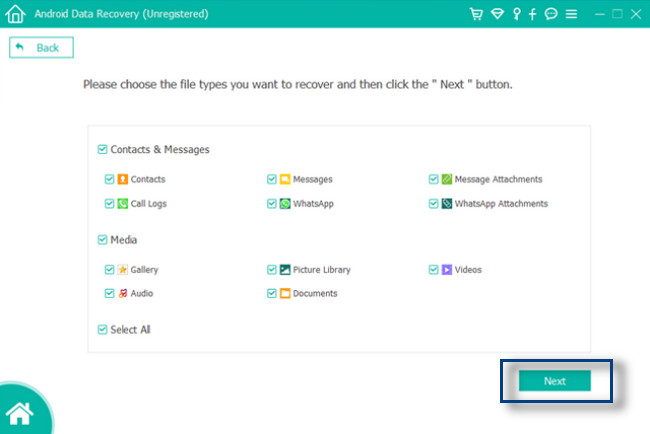
Étape 4Une notification contextuelle apparaîtra sur votre téléphone mobile et le logiciel vous demandera la permission d'analyser vos données. Le mieux serait de cocher Autoriser bouton en haut de l'interface principale.
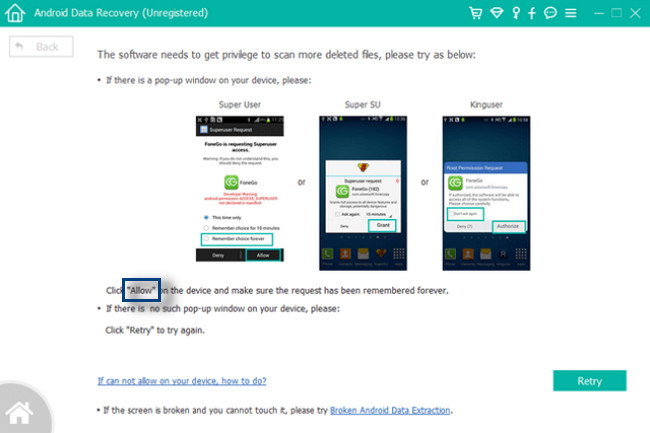
Étape 5Choisissez les fichiers que vous souhaitez récupérer. Après cela, cliquez sur le Récupérer bouton. Plus tard, vous verrez l'outil analyser et récupérer les fichiers que vous avez choisis. Vous ne pouvez pas interrompre le processus car vous risquez de ne pas obtenir les résultats souhaités. Après cela, retirez le câble USB et essayez de localiser les fichiers que vous souhaitez voir.
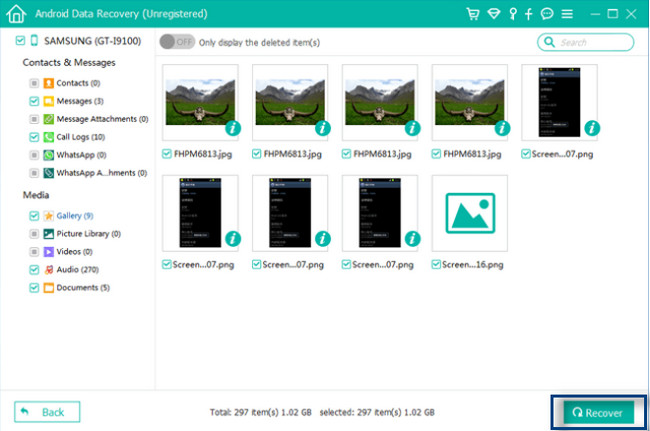
Avec FoneLab pour Android, vous récupérez les données perdues / supprimées de l'iPhone, notamment les photos, les contacts, les vidéos, les fichiers, le journal des appels et davantage de données de votre carte SD ou de votre appareil.
- Récupérez des photos, des vidéos, des contacts, WhatsApp et plus de données en toute simplicité.
- Prévisualiser les données avant la récupération.
- Les données du téléphone Android et de la carte SD sont disponibles.
Partie 3. FAQ sur la récupération de données depuis une carte mémoire Samsung
Samsung propose-t-il un service de récupération pour mes fichiers ?
Oui. La plupart du temps, les gens utilisent Samsung Recovery Solution pour les fichiers perdus. Le logiciel est conçu pour récupérer, restaurer et sauvegarder des ordinateurs. En dehors de cela, si vous êtes sur la carte mémoire de votre téléphone Samsung, vous pouvez effectuer des raccourcis. Il vous suffit d'appuyer simultanément sur les boutons de volume et d'alimentation et de les maintenir enfoncés. Après cela, relâchez le Puissance bouton pour voir le logo Samsung. Continuez à tenir le le volume vers le bas bouton et choisissez le mode de récupération.
Le mode de récupération supprime-t-il tout sur Samsung ?
Non. Le mode de récupération sur Samsung vous permet d'effacer le cache ou réinitialiser votre appareil aux paramètres d'usine. Par exemple, le téléphone mobile a gelé. Vous pouvez utiliser le mode de récupération pour actualiser votre téléphone mobile. En dehors de cela, vous pouvez supprimer des fichiers sur la méthode si vous choisissez la réinitialisation d'usine.
Avec FoneLab pour Android, vous récupérez les données perdues / supprimées de l'iPhone, notamment les photos, les contacts, les vidéos, les fichiers, le journal des appels et davantage de données de votre carte SD ou de votre appareil.
- Récupérez des photos, des vidéos, des contacts, WhatsApp et plus de données en toute simplicité.
- Prévisualiser les données avant la récupération.
- Les données du téléphone Android et de la carte SD sont disponibles.
FoneLab Data Retriever est le meilleur outil pour récupérer les données d'une carte SD Samsung corrompue et autres. En dehors de cela, vous pouvez également envisager FoneLab Récupération de données Android. Il y en a beaucoup plus sur les 2 meilleurs logiciels de récupération de données. Téléchargez-les maintenant pour faire l'expérience de processus fluides pour vos fichiers !
